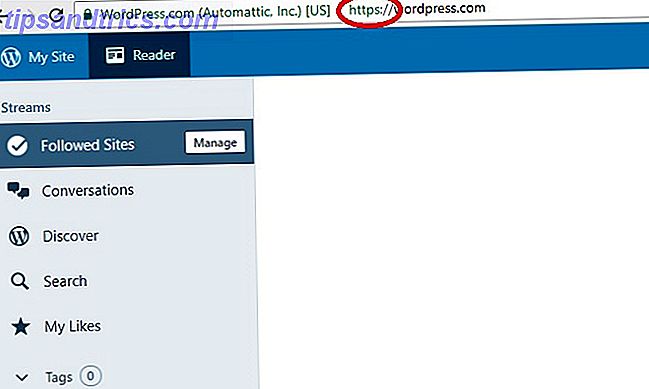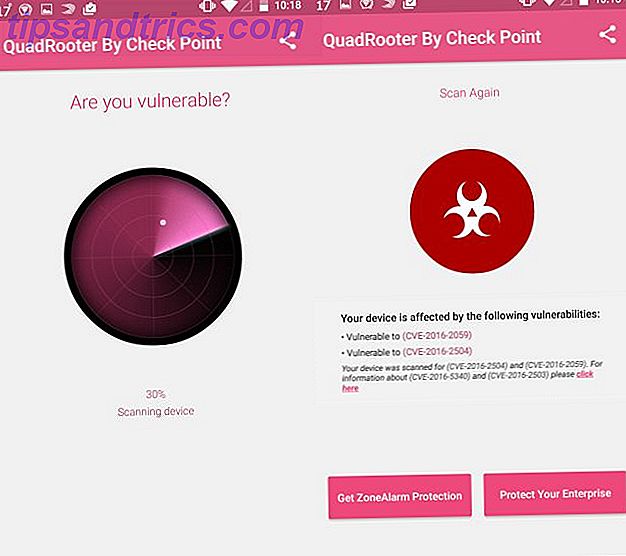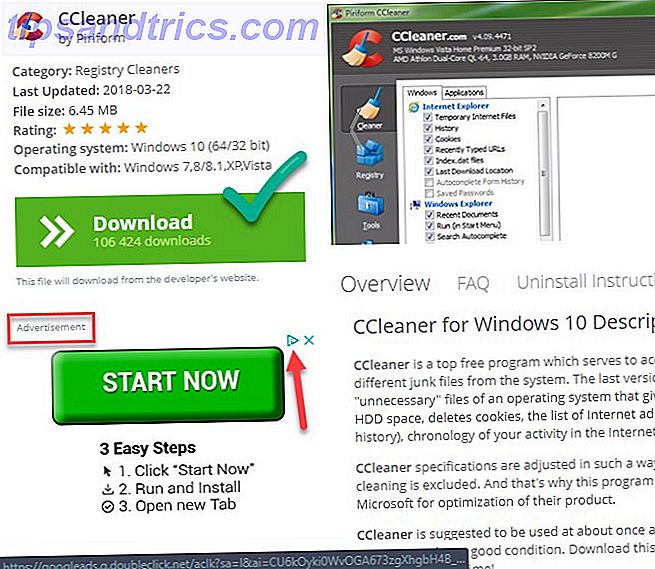Você provavelmente tem várias dezenas de softwares instalados no seu computador. Além das ferramentas que você usa todos os dias, como seu navegador da Web, é fácil esquecer os programas que você não usa com frequência. Isso pode causar problemas sempre que você estiver redefinindo seu computador 4 maneiras de redefinir o Windows 10 e reinstalar a partir do zero 4 maneiras de redefinir o Windows 10 e reinstalar a partir do zero Windows 10 ainda é o Windows, o que significa que precisará de um novo começo de vez em quando. Mostramos como você pode obter uma instalação nova do Windows 10 com o menor esforço possível. Leia mais ou compre uma nova máquina, pois você não se lembrará de qual software precisa reinstalar.
Felizmente, o Windows facilita a geração de uma lista de todos os softwares instalados. É possível graças ao PowerShell 15 Tarefas avançadas O PowerShell pode ser manipulado no Windows 10 15 Tarefas avançadas O PowerShell pode manipular no Windows 10 O PowerShell é semelhante ao prompt de comando, mas é melhor. É uma poderosa ferramenta de administração do sistema. Nós compilamos 15 tarefas, algumas simples, algumas complexas, que se beneficiam da magia do PowerShell. Leia mais, mas não se assuste se você nunca usou antes: você só precisa de alguns comandos fáceis.
Vá em frente e abra uma janela do PowerShell digitando Powershell no menu Iniciar. Uma vez lá, cole nesta linha para gerar uma lista de todo o seu software, incluindo o editor e a data em que você o instalou:
Get-ItemProperty HKLM:\Software\Wow6432Node\Microsoft\Windows\CurrentVersion\Uninstall\* | Select-Object DisplayName, DisplayVersion, Publisher, InstallDate | Format-Table –AutoSize Claro, essa lista sozinha não faz muito bem a você. Para enviar essas informações para um arquivo de texto, anexe a linha abaixo, alterando o caminho do arquivo para seu nome de usuário:
>C:\Users\USERNAME\Desktop\InstalledProgramsList.txt No geral, usando o comando abaixo (certifique-se de alterar USERNAME para seu próprio nome de usuário do Windows) irá gerar uma lista de seu software instalado e exportá-lo para um arquivo em seu desktop chamado InstalledProgramsList.txt:
Get-ItemProperty HKLM:\Software\Wow6432Node\Microsoft\Windows\CurrentVersion\Uninstall\* | Select-Object DisplayName, DisplayVersion, Publisher, InstallDate | Format-Table –AutoSize>C:\Users\USERNAME\Desktop\InstalledProgramsList.txt Para descobrir facilmente o software diferente que você instalou em sistemas diferentes, execute este comando em duas máquinas e cole o texto resultante em um site de comparação de texto.
(lista de agradecimento de programas instalados que me dizem que instalei o Google Chrome em 2 de dezembro de 2011)
Hannah? (@ hvn42) 3 de dezembro de 2016
Quando terminar, não se esqueça de salvar este arquivo em uma unidade flash, armazenamento em nuvem ou outra mídia externa para fins de segurança. Se você limpar seu computador, você apagará este arquivo junto com ele!
Interessado no que o PowerShell pode fazer em oposição ao Prompt de Comando? Dê uma olhada nas suas diferenças Prompt de Comando x Windows PowerShell: Qual é a Diferença? Prompt de comando versus Windows PowerShell: qual é a diferença? Usuários do Windows podem obter sem usar o Prompt de Comando ou o PowerShell. Mas com o Windows 10 e novos recursos ao virar da esquina, talvez seja hora de aprendermos. Consulte Mais informação .
Você acha útil manter uma lista de softwares instalados? Deixe-nos saber se você vai usar esse comando logo nos comentários!
Crédito de imagem: racorn via Shutterstock.com